Savefrom.net დამხმარე არის სპეციალური ბრაუზერის დანამატი, რომელიც მომხმარებელს აძლევს პირდაპირ ბმულებს ვიდეოების ჩამოსატვირთად ბევრ პოპულარულ ვიდეო ჰოსტინგის საიტზე და სოციალურ ქსელებში (Youtube, Facebook, Vimeo და ა.შ.). წარმატებული ინსტალაციის შემდეგ, დანამატი ავტომატურად ამატებს ბმულს ვიდეო ფაილის ჩამოსატვირთად მხარდაჭერილ ვებ რესურსზე. ზოგიერთ შემთხვევაში, ის აჩვენებს ბმულების მთელ ჩამონათვალს სხვადასხვა ხარისხის ვიდეო ვერსიებზე (HD, 360p, 480p, 720p), ასევე ცალკეულ ვერსიებზე. საუნდტრეკივიდეოს თანმიმდევრობა MP3 ფორმატში.
ამ სტატიიდან თქვენ შეისწავლით თუ როგორ ჩამოტვირთოთ Savefrom უფასოდ და ჩატვირთოთ იგი პოპულარულ ბრაუზერებში (Opera, Google Chrome, Yandex, Mozilla Firefox-ისთვის).
ინსტალაცია
მეთოდი No1: ოფსიტიდან
Savefrom-ის ინსტალაციის ეს ვარიანტი ყველაზე ოპტიმალური და მოსახერხებელია. რეკომენდირებულია ინტერნეტის დამწყები მომხმარებლებისთვის გამოსაყენებლად.
ასე რომ, Savefrom.net ასისტენტის დასაკავშირებლად თქვენს ბრაუზერს პირდაპირ ოფისიდან, გააკეთეთ შემდეგი:
1. მისამართების ზოლში ჩაწერეთ დომენის სახელიდეველოპერის რესურსი - savefrom.net.
2. საიტის მენიუში დააწკაპუნეთ განყოფილებაში „ინსტალაცია“.
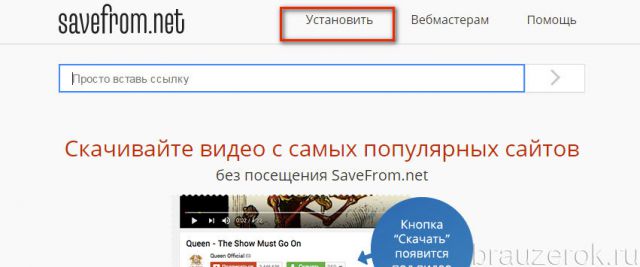
სერვისის ინსტალაციის მოდული ავტომატურად ამოიცნობს თქვენს ბრაუზერს და მიაწვდის ბმულს სპეციალურად მისთვის დამხმარე ქსელის დისტრიბუციაზე.
მაგალითად, Savefrom.net for გუგლ ქრომი:

ან Savefrom.net Firefox-ისთვის:
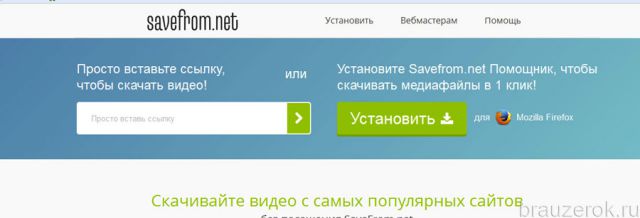
ყურადღება!
თუ რაიმე მიზეზით ჩამოტვირთვა არ იწყება ან Savefrom გაფართოება არ მუშაობს, დაუკავშირდით საიტის ტექნიკურ მხარდაჭერას (იხილეთ განყოფილება „დახმარება“).
გუგლ ქრომი
მეთოდი ნომერი 2: ოფიციალური აპლიკაციების მაღაზიაში

ფრთხილად იყავით Chrome-ის მაღაზიაში დანამატის ძიებისას. ამ დროისთვის ის შეიცავს ბევრ ყალბ გაფართოებას მსგავსი სახელებით. მათი დაყენება არ არის მიზანშეწონილი. მათ შეუძლიათ დააინფიცირონ თქვენი კომპიუტერი ვირუსებით ან შეამცირონ თქვენი ბრაუზერისა და მთლიანად სისტემის უსაფრთხოება.
Google Chrome-ის შემთხვევაში ოპტიმალურია No1 მეთოდის გამოყენება.
Yandex ბრაუზერი
ამ ბრაუზერის გაფართოებას ეწოდება Savefrom.net დამხმარე.
მიჰყევით ამ ინსტრუქციას მის დასაკავშირებლად:
1. დააჭირეთ ღილაკს "მენიუ" (სამი ზოლიანი ხატულა).
2. გადადით "დამატებების" განყოფილებაში.
3. ჩანართის ბოლოში დააწკაპუნეთ ღილაკზე „გაფართოებები...“.
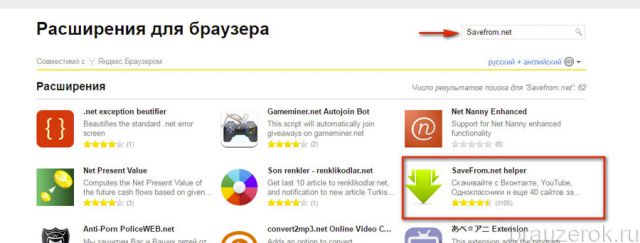
4. მაღაზიაში გამოიყენეთ საძიებო ფუნქცია დანამატის საპოვნელად.
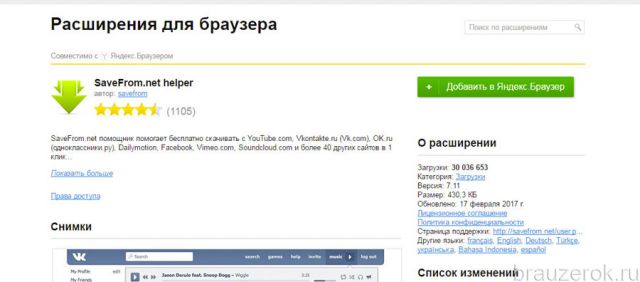
5. გადადით მის გვერდზე და დააწკაპუნეთ „დამატება...“.
კავშირის ალგორითმი შესრულებულია ისევე, როგორც Yandex Browser-ში. ოპერის გაფართოებების საიტზე გადასასვლელად:
- გახსენით ბრაუზერის მენიუ;
- გადაიტანეთ „გაფართოებები“ პუნქტზე;
- ჩამოსაშლელ პანელში დააწკაპუნეთ "გაფართოებების მართვა".
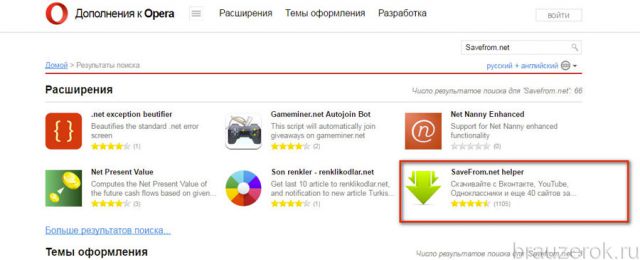
Firefox
1. გადადით მაღაზიაში - addons.mozilla.org.
2. საძიებო ხაზში ჩაწერეთ - savefrom.
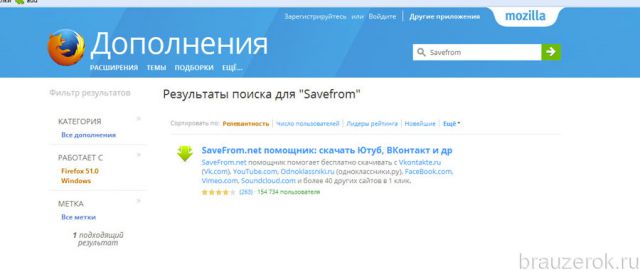
3. გახსენით "Savefrom.net ასისტენტი..." გვერდი ძიების შედეგებში და დაამატეთ დამატება.
Როგორ გამოვიყენო?
მოდით შევხედოთ სერვისის გამოყენებას Yandex Browser-ის გამოყენებით, როგორც მაგალითი. მაგრამ თქვენ შეგიძლიათ გამოიყენოთ სახელმძღვანელო სხვა ბრაუზერისთვის. ფაილის არჩევისა და ჩამოტვირთვის დაწყების მოქმედებების თანმიმდევრობა თითქმის იდენტურია.
1. გახსენით გვერდი იმ ვიდეოთი, რომლის ჩამოტვირთვაც გსურთ. გარდა ამისა, შეამოწმეთ არის თუ არა ამ ონლაინ რესურსის მხარდაჭერა დანამატის მიერ.
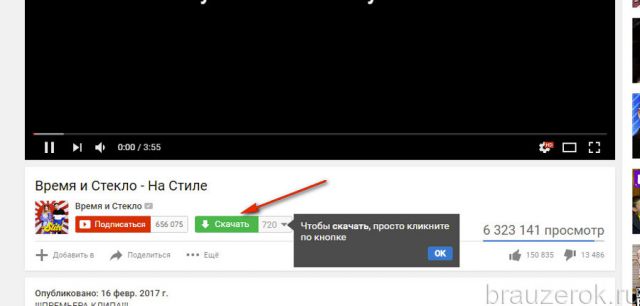
2. იპოვეთ ღილაკი „ჩამოტვირთვა“ მოთამაშის პანელში. Youtube-ზე ის მდებარეობს "გამოწერა" ღილაკის გვერდით.
3. გახსენით ხელმისაწვდომი ფაილების ჩამოსაშლელი მენიუ. აირჩიეთ თქვენთვის საუკეთესო ხარისხის ვარიანტი. მაუსის დაჭერის შემდეგ, ვიდეოს ჩამოტვირთვა დაიწყება თქვენს კომპიუტერში.
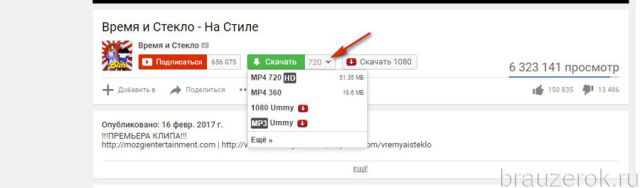
გაფართოების პარამეტრების პანელის გასახსნელად დააწკაპუნეთ მის ხატულაზე (ქვემოთ ისარი) ბრაუზერის ფანჯრის ზედა მარჯვენა კუთხეში.

თავსებადი საიტების კავშირის დასაზუსტებლად დააწკაპუნეთ „პარამეტრები“ პანელის სიაში. შემდეგ წაშალეთ ან დაამატეთ „შემოწმების ნიშნები“ (გამორთვა/ჩართვა) საჭირო საიტების გვერდით.

დამატებების წარმატებული კავშირი და, რა თქმა უნდა, თქვენი სახლის ვიდეო კოლექციის შევსება ახალი, საინტერესო „მაგალითებით“!
ინტერნეტის შესაძლებლობების გამოყენებით, ყოველთვის ვპოულობთ დროს როგორც სამუშაოსთვის, ასევე გასართობისთვის. რა თქმა უნდა, ნებისმიერ მომხმარებელს ერთხელ მაინც აქვს გადმოწერილი მუსიკა, ვიდეო და ფოტოები ინტერნეტიდან ან სოციალური ქსელებიდან. როგორც წესი, ამას ვაკეთებთ სხვადასხვა პროგრამების დახმარებით, რომლებიც ადგილს იკავებენ და ყოველთვის არ ასრულებენ თავიანთ ფუნქციებს სრულად.
არსებობს ალტერნატიული ვარიანტი, რომელიც დააკმაყოფილებს ნებისმიერი მომხმარებლის საჭიროებებს. ეს არის Savefrom.net ასისტენტის პროგრამა , რომლის ჩამოტვირთვა უფასოა Windows 7-ისთვის ამ საიტზე.
რა არის ეს პროგრამა?
SaveFrom.net ასისტენტი არის პროგრამა რუსულ ენაზე, რომელიც საშუალებას გაძლევთ ჩამოტვირთოთ ფაილები/ვიდეოები სხვადასხვა რესურსებიდან. მაგალითად, RapidShare და სხვები, სრული სიარომელიც შედგება 40 სხვადასხვა ნივთისაგან. 
Savefrom.net-ის უპირატესობები
რა არის ამ პროგრამის მთავარი უპირატესობები და რატომ არის ის კარგი?
- პირველ რიგში, ასისტენტის დახმარებით შეგიძლიათ ჩამოტვირთოთ ნებისმიერი მულტიმედიური ფაილი ნებისმიერი ინტერნეტ საიტიდან.
- მეორეც, ჩამოტვირთვისას იღებთ ფაილს, რომლის ხარისხზე გავლენას არ მოახდენთ ჩამოტვირთვის დროს. ანუ რა ხარისხით ხედავთ ამ ფაილს, ასე გადმოწერთ.
- მესამე, თუ გსურთ ჩამოტვირთოთ საჭირო ფაილი ფაილების ჰოსტინგის სერვისიდან, პროგრამით შეგიძლიათ გვერდის ავლით რეგისტრაციის სისტემა ან ჩამოტვირთოთ დამატებითი აპლიკაციები და ჩამოტვირთოთ პროგრამები.
- მეოთხე, შეგიძლიათ SaveFrom.net ასისტენტის ინტეგრირება თქვენს ბრაუზერთან. პროგრამის შემქმნელმა უზრუნველყო სხვადასხვა ბრაუზერებთან მუშაობა.
რომელ ბრაუზერებთან არის ინტეგრირებული SaveFrom.net?
პროგრამა ხელმისაწვდომია Opera-სთვის, ასევე Mozilla Firefox-ისთვის.
Chrome (), სამწუხაროდ, პროგრამა არ მუშაობს, რადგან ის ბლოკავს კომუნალური პროგრამების დაყენებას, რომლებიც არ არის რეგისტრირებული ონლაინ აპლიკაციების მაღაზიაში Google Play. მაგრამ ეს საკითხიც მოსაგვარებელია. ამისათვის თქვენ უნდა დააინსტალიროთ თანმხლები აპლიკაცია TamperMonkey.
Opera და კომუნალური პროგრამა ასევე კარგად მუშაობს ბრაუზერებთან და სრულყოფილად ასრულებს თავის ფუნქციებს.
როგორ გამოვიყენოთ SaveFrom.net ასისტენტი
მისი ინსტალაციის შემდეგ, ბრაუზერის გაფართოება ავტომატურად დაინსტალირდება. გთხოვთ, ჯერ გადაამოწმოთ მათი მოქმედება, რათა ინსტალაცია წარმატებული იყოს.
მოდით გადავხედოთ პროგრამის გამოყენების ინსტრუქციას მაგალითის გამოყენებით YouTube რესურსიდა VKontakte. ეს ძალიან მარტივია, თქვენ უბრალოდ უნდა იცოდეთ რა უნდა მოძებნოთ.
YouTube-დან უფასო ვიდეოს ჩამოსატვირთად, თქვენ უნდა შეასრულოთ შემდეგი მარტივი ნაბიჯები:
- გადადით YouTube-ზე და იპოვეთ თქვენთვის სასურველი ვიდეო;
- თუ გაფართოება სწორად იყო დაინსტალირებული, ვიდეოს ქვეშ ნახავთ ღილაკს "ჩამოტვირთვა". დავაჭიროთ.
- გაიხსნება დიალოგური ფანჯარა, რომელშიც შეგიძლიათ აირჩიოთ გადმოწერილი ვიდეოს ხარისხი და მისი ფორმატი. როდესაც აირჩევთ, უბრალოდ დააწკაპუნეთ ბმულზე.
VKontakte რესურსზე ყველაფერი ისეთივე მარტივია. "აუდიო ჩანაწერების" ჩანართში, სახელის მარჯვნივ, გამოჩნდება ღილაკი "ჩამოტვირთვა" და "ოფციები". ღილაკის "ოფციების" გამოყენებით შეგიძლიათ აირჩიოთ აუდიო ჩანაწერის ხარისხი, ზომა და ბიტრეიტი.
არსებობს მრავალი გაფართოება Yandex.Browser-ისთვის, რომელიც დაგეხმარებათ თქვენი გამოცდილების ოპტიმიზაციაში ინტერნეტ ბრაუზერთან. ჩვენ შეგვიძლია განსაკუთრებით გამოვყოთ შენახვა Yandex ბრაუზერი– უნიკალური ასისტენტი, რომლითაც შეგიძლიათ ჩამოტვირთოთ ფილმი, მუსიკა ან სხვა მედია ფაილი მხოლოდ ერთი დაწკაპუნებით. ეს დანამატი ხელმისაწვდომია სხვადასხვა ბრაუზერები, მათ შორის ბრაუზერი Yandex-ისგან.
Savefrom-ის მახასიათებლები
რა სარგებელს იძლევა ეს გაფართოება? პირველ რიგში, ის მუშაობს ყველაზე პოპულარულ ჰოსტინგთან და სოციალურ ქსელებთან. მისი ინსტალაციის შემდეგ მარტივად შეგიძლიათ ჩამოტვირთოთ ვიდეოები YouTube-დან, Vkontakte-დან, Odnoklassniki-დან, Facebook-დან და ა.შ. მეტიც, თქვენ უბრალოდ უნდა დააჭიროთ ღილაკს Download, რის შემდეგაც სასურველი ფაილი შეინახება თქვენს მიერ მითითებულ ადგილას.
მეორეც, Yandex ბრაუზერისთვის შენახვა მომხმარებელს საშუალებას აძლევს შეარჩიოს ფორმატი, რომელშიც ჩაწერა მოხდა. გარდა ამისა, შესაძლებელია ვიდეო ფაილის ან მუსიკის ხარისხის დადგენა. შესაბამისად, რაც უფრო მაღალია ეს პარამეტრი, მით უფრო დიდი დრო დასჭირდება გადმოტვირთვას. თუმცა, თქვენ შეძლებთ ისიამოვნოთ ხმით ან სურათით უმაღლესი ხარისხით. სხვათა შორის, მისი გამოყენება უფრო მოსახერხებელია.
როგორ დააინსტალიროთ savefrom Yandex ბრაუზერზე
Yandex ბრაუზერისთვის savefrom-ის გადმოსაწერად, თქვენ უნდა გადახვიდეთ დეველოპერის ოფიციალურ გვერდზე. აქ ვაჭერთ ღილაკს Download და დაველოდებით რამდენიმე წამს. გთხოვთ გაითვალისწინოთ, რომ გაფართოება განკუთვნილია ოპერაციული სისტემებისთვის Windows XP და უფრო მაღალი. შემდეგ ჩატვირთვის ფაილიგამოჩნდება თქვენს კომპიუტერში, თქვენ უნდა იპოვოთ და გაუშვათ იგი. შემდეგი, ჩვენ ველოდებით სანამ Yandex ბრაუზერის ქსელიდან Savefrom დაინსტალირდება.
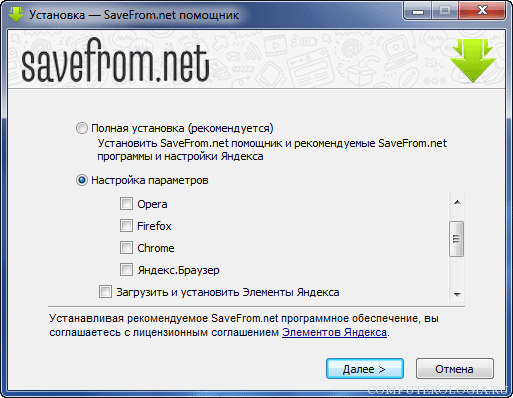
თუ თქვენს კომპიუტერში რამდენიმე ინტერნეტ ბრაუზერი გაქვთ, შემდეგ პარამეტრებში შეამოწმეთ „დაინსტალირება ყველა ბრაუზერზე“. ამის შემდეგ დააჭირეთ შემდეგი. იმისათვის, რომ Yandex ბრაუზერისთვის Savefrom ასისტენტი სწორად იყოს დაინსტალირებული, თქვენ უნდა დახუროთ ინტერნეტ ბრაუზერი. თუ ეს არ გაგიკეთებიათ, გამოჩნდება შეტყობინება, რომელიც გაფრთხილებთ იმის შესახებ, თუ რა უნდა გააკეთოთ. დააწკაპუნეთ OK და დაელოდეთ ცოტა ხანს.
Yandex ბრაუზერისთვის savefrom გაფართოების დაყენების შემდეგ, მომხმარებლის წინაშე გაიხსნება შეტყობინება, რომელიც სთხოვს პროგრამის გადატვირთვას. იმავე ფანჯარაში შეგიძლიათ ნახოთ გაფართოებასთან მუშაობის მაგალითები. თუ თქვენ გაქვთ რაიმე შეკითხვები, თქვენ უნდა მიჰყვეთ დეველოპერების ვებსაიტს, რომელიც აქ არის ჩამოთვლილი. მაგრამ, როგორც წესი, დამატება არ იწვევს რაიმე განსაკუთრებულ სირთულეებს. თუ ყველაფერი ნათელია, თქვენ უნდა დააჭიროთ ღილაკს Finish და გაუშვათ ინტერნეტ ბრაუზერი.
ფანჯარაში, რომელიც იხსნება, გამოჩნდება შეტყობინება, რომელშიც ნათქვამია, რომ Yandex ბრაუზერისთვის savefromnet წარმატებით დაინსტალირებულია. შეგიძლიათ დარწმუნდეთ, რომ ეს კეთდება მწვანე ისრით, რომელიც გამოჩნდება ზედა მარცხენა კუთხეში. ეს არის გაფართოების ხატულა, რომელზეც დაჭერით შეგიძლიათ გახსნათ მისი პარამეტრები. დამატებითი ინტერფეისის საშუალებით მომხმარებელს შეუძლია სწრაფად გადავიდეს სერვისზე, განაახლოს ბმულები ან ჩამოტვირთოს მისთვის სასურველი ფაილები. გარდა ამისა, აქ არის ღილაკი, რომელიც საშუალებას გაძლევთ გამორთოთ გაფართოება. ვიდეო და აუდიო მასალების კომპიუტერში შენახვა მარტივია დანამატის დაყენების შემდეგ - ფაილის სახელების გვერდით გამოჩნდება ღილაკი "ჩამოტვირთვა", თუ დააწკაპუნებთ მასზე, დაიწყებთ ჩამოტვირთვას. აქ შეგიძლიათ აირჩიოთ ჩაწერის ხარისხი და ფორმატი.
როგორც ხედავთ, Yandex ბრაუზერზე savefrom-ის დაყენება საკმაოდ მარტივია და შეგიძლიათ გაიგოთ, თუ როგორ უნდა გააკეთოთ ეს, მაგალითად, Google Chrome-ში. ეს ოპერაცია არ იწვევს სირთულეებს კომპიუტერის გამოუცდელი მომხმარებლებისთვისაც კი. ამავდროულად, გაფართოება ძალიან სასარგებლო იქნება მათთვის, ვისაც უყვარს ვიდეოების ყურება YouTube-ზე და მუსიკის მოსმენა სოციალურ ქსელებში. ყოველივე ამის შემდეგ, თქვენ შეგიძლიათ შეინახოთ თქვენი საყვარელი ვიდეოები და მუსიკა თქვენს კომპიუტერში ნებისმიერ დროს.
